Guide pratique : Comment démonter le Seagate Expansion Desktop ?
Suite au test du disque dur Seagate Expansion Desktop de 8 To qui vient d’être publié sur Bhmag, je vous propose aujourd’hui un guide pratique qui va vous expliquer pas à pas comment ouvrir le boîtier afin d’avoir accès au disque dur qu’il contient.

Suite au test du disque dur Seagate Expansion Desktop de 8 To qui vient d’être publié sur Bhmag, je vous propose aujourd’hui un guide pratique qui va vous expliquer pas à pas comment ouvrir le boîtier afin d’avoir accès au disque dur qu’il contient.
Le principal intérêt de la démarche est de pouvoir extraire le disque dur en vue de l’utiliser autrement : soit en l’installant dans un PC, ou même dans un NAS pourquoi pas… (même si pour un NAS il vaut mieux privilégier – rappelons-le – des disques durs optimisés pour cet usage comme les Seagate IronWolf ou les WD RED de Western Digital).
Le Seagate Expansion Desktop 8 To renferme un disque dur au format 3,5 pouces tout ce qu’il y a de plus classique : un Seagate Barracuda 8 To (référence : ST8000DM004). C’est un disque dur SATA III qui fonctionne à la vitesse de 5400 tours par minute. Il embarque 256 Mo de mémoire cache, il offre des débits de 190 Mo/s et des temps d’accès de 6 ms.
Pourquoi démonter le disque dur ?
La principale raison qui peut pousser n’importe quel utilisateur à démonter un disque dur Seagate Expansion Desktop est probablement d’ordre financier. En effet, aussi suprenant que cela puisse paraître il est plus économique d’acheter la version externe et d’extraire le disque dur Barracuda qu’il contient plutôt que d’acheter directement un Barracuda en magasin.

En effet, un disque dur Seagate Barracuda de 8 To vaut près de 200€ dans le commerce (195€ sur LDLC, 195€ sur Materiel.net, 200€ sur Amazon.fr) quand il est vendu nu, alors que le Seagate Expansion Desktop de 8 To qui contient le même disque dur + un boitier USB 3.0 est trouvable très souvent à moins de 150€ (149,99€ sur Amazon.de, 159,99€ sur Amazon.es). Durant le Black Friday, il était même à 129€. Du coup, 50€ d’écart (ou plus) pour la même chose ça n’est pas négligeable ! Et il n’est pas étonnant que certains utilisateurs soient tentés de sauter le pas.
Et comme sur Bhmag on aime bien les unités de stockage et on est aussi amateur de bons plans et de bonnes affaires, j’ai décidé de tenter l’expérience afin de voir si oui ou non c’était faisable.
 Par contre, attention : le fabricant n’aime pas trop qu’on démonte ses disques durs externes. C’est pourquoi l’ouverture du boîtier entraîne purement et simplement la perte de la garantie constructeur. Par conséquent, si vous souhaitez tenter l’opération faîtes le en toutes connaissances de causes car votre disque dur ne sera plus couvert par la garantie.
Par contre, attention : le fabricant n’aime pas trop qu’on démonte ses disques durs externes. C’est pourquoi l’ouverture du boîtier entraîne purement et simplement la perte de la garantie constructeur. Par conséquent, si vous souhaitez tenter l’opération faîtes le en toutes connaissances de causes car votre disque dur ne sera plus couvert par la garantie.
Comment démonter le Seagate Expansion Desktop ?
Plutôt qu’un long discours, je vous propose une vidéo explicative pour vous montrer comment démonter facilement le Seagate Expansion Desktop 8 To afin d’avoir accès au Seagate Barracuda qui se trouve à l’intérieur.
Quelles performances en attendre ?
Une fois démonté, le Seagate Barracuda peut facilement être installé dans n’importe quel PC (ou NAS) vu qu’il utilise une interface SATA III tout ce qu’il y a de plus banal. Et voilà les débits que j’ai pu mesurer avec les programmes Crystal Disk Mark et ATTO.
Crystal Disk Mark
Le programme a mesuré des débits séquentiels de 192,9 Mo/s en lecture et de 179 Mo/s en écriture ce, qui est très bon et conforme (et même légèrement plus plus élévé) que ce qu’annonçait le fabricant en promettant 190 Mo/s en lecture
ATTO
De son côté, le programme ATTO a mentionné des débits maximum de 193,11 Mo/s en lecture et de 179,15 Mo/s en écriture. Pour les débits minimum avec des petits fichiers il était question de 6,2 Mo/s en lecture et de 1,2 Mo/s en écriture ce qui est tout de même assez faiblard.
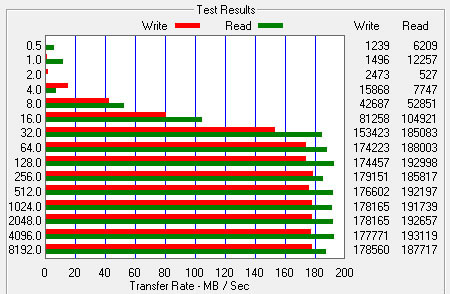
Conclusion
Comme vous avez vu le voir, le démontage du Seagate Expansion Desktop est assez aisé. Il faut toutefois procéder prudemment et étape par étape pour ne pas risque d’abîmer le boitier ou casser des clips. Une fois l’opération effectuée, le disque dur Seagate Barracuda est parfaitement conforme à ce que l’on pouvait en attendre puisque c’est un disque dur parfaitement classique (et non soudé). On peut donc l’installer tranquillement dans son PC et profitez de ses 8 To de stockage achetés à un prix très attractif. L’économie réalisée par notre petite astuce pourra servir à s’acheter un SSD ou de la RAM supplémentaire par exemple.
Où trouver le Seagate Expansion Desktop 8 To ?
– Seagate Expansion Desktop 8 To édition Amazon à 149,90€ sur Amazon.de
– Seagate Expansion Desktop 8 To édition Amazon à 147,99€ sur Amazon.fr
– Seagate Expansion Desktop 8 To édition Amazon à 148,99€ sur Amazon.es
– Seagate Expansion Desktop 8 To à 169,95€ sur Amazon.fr
– Seagate Expansion Desktop 8 To à 129€ sur Amazon.de
– Seagate Expansion Desktop 8 To à 169,94€ sur Rakuten
– Seagate Expansion Desktop 8 To à 178,94€ sur CDiscount
Où trouver le Seagate Barracuda 8 To ?
– Seagate Barracuda 8 To à 219,95€ sur LDLC
– Seagate Barracuda 8 To à 219,95€ sur Materiel.net
– Seagate Barracuda 8 To à 178,54€ sur RDC
– Seagate Barracuda 8 To à 200€ sur Amazon.fr
– Seagate Barracuda 8 To à 186,76€ sur Amazon.de


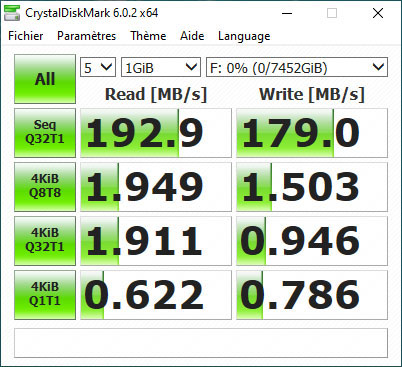
Merci pour l’astuce ! J’ai démonté le mien et je l’ai mis dans mon PC gamer, il me sert à stocker les jeux et les films.